Что понадобится для регистрации в библиотеке elibrary
Факультет иностранных языков
Регистрация на сайте eLibrary.ru
ПОШАГОВАЯ (УПРОЩЕННАЯ) ИНСТРУКЦИЯ ПО РЕГИСТРАЦИИ НА САЙТЕ ELIBRARY.RU
Зарегистрироваться в качестве автора на сайте elibrary и в системе Science Index (одновременно) можно, перейдя по следующей ссылке: http://elibrary.ru/author_info.asp?isnew=1&inreestr=on
1) В поле «Организация» найдите МГУ имени Н. П. Огарёва в базе данных: написав в появившемся поле «Название организации» слово «огарев» и нажав кнопку «поиск», будет найден «Национальный исследовательский Мордовский государственный университет им. Н.П. Огарева, Саранск».
3) Далее укажите полное название своей должности, город, уникальное имя пользователя, придумайте пароль, укажите свой уникальный email.
Далее указывается информация для системы Science Index:
4) Выберите «Подразделение вуза (факультет, институт)», которое Вы окончили.
5) Далее укажите: год окончания вуз; квалификацию; специальность высшего образования; ученую степень; ученое звание; специальность ученой степени.
6) В поле «Журналы» надо указать те журналы, в которых были опубликованы Ваши статьи.
7) В поле «Организации» укажите те, в которых Вы работали ранее (если работали).
8) Далее, если Вы когда-либо меняли фамилию, укажите прошлую.
9) Укажите написание Вашей фамилии на английском языке.
10) Если Вы имеете персональные коды в системах идентификации авторов ORCID, ResearcherID, Scopus Author ID и т. д., укажите их.
11) Нажмите кнопку «Сохранить».
Если Вы не допустили ошибок, Вам будет выдано сообщение об успешной регистрации и автоматически отправлено письмо с регистрационными данными на Ваш основной адрес электронной почты. В этом же письме Вам будет направлен код подтверждения регистрации в системе «Science Index» в виде ссылки, по которой нужно перейти при получении письма.
Посмотреть, есть ли Вы в базе данных, и узнать свой индекс цитирования можно здесь: http://elibrary.ru/authors.asp
Успешной регистрации и высоких индексов цитирования!
ПОЛНЫЙ ТЕКСТ ИНСТРУКЦИИ ПО РЕГИСТРАЦИИ (ИНФОРМАЦИЯ С САЙТА ELIBRARY.RU)
Регистрация пользователя в Научной электронной библиотеке является необходимым условием для получения доступа к полным текстам публикаций, размещенных на платформе eLIBRARY.RU. Зарегистрированные пользователи получают возможность создавать персональные подборки журналов, статей, сохранять историю поисковых запросов, настраивать панель навигатора и т. д.
Для работы с авторским профилем в системе SCIENCE INDEX также необходимо вначале зарегистрироваться, но уже в качестве автора. Регистрация автора в SCIENCE INDEX объединена с регистрацией пользователя на портале Научной электронной библиотеки eLIBRARY.RU. Для регистрации в SCIENCE INDEX нужно просто заполнить несколько дополнительных полей.
Если Вы уже зарегистрированы на портале eLIBRARY.RU, и хотите зарегистрироваться в качестве автора в системе SCIENCE INDEX, нужно вначале войти в библиотеку под своим именем пользователя, а затем перейти на свою персональную карточку. Сделать это можно, перейдя в раздел Персональный профиль, далее Персональная карточка, либо просто щелкнув мышью на имени пользователя в панели Текущая сессия слева. В открывшейся регистрационной анкете часть полей уже будет заполнена. Необходимо проверить и, при необходимости, отредактировать эти поля, затем поставить галочку в поле «Зарегистрировать меня в системе SCIENCE INDEX» и в открывшейся ниже дополнительной части формы заполнить оставшиеся поля.
Если Вы не регистрировались ранее на eLIBRARY.RU, то необходимо заполнить новую регистрационную анкету. Открыть ее можно, перейдя по ссылке Регистрация в панели Вход в библиотеку слева.
При заполнении регистрационной анкеты необходимо обратить внимание на следующие важные моменты:
3. При регистрации Вы должны выбрать уникальное имя пользователя для входа в библиотеку и указать Ваш персональный, уникальный и действующий адрес электронной почты. Если Вы регистрируетесь в качестве автора в системе SCIENCE INDEX, то на этот адрес Вам будет отправлено письмо с кодом подтверждения регистрации. После получения этого письма Вам нужно будет перейти по ссылке, указанной в тексте письма. Если Вы не получите это письмо, то не сможете завершить процедуру регистрации автора в системе SCIENCE INDEX.
4. Рекомендуется также указывать при регистрации дополнительный адрес электронной почты, желательно от другого интернет-провайдера. Это позволит связаться с Вами в случае недоступности основного адреса, например, если СПАМ-фильтр почтового сервера заблокирует сообщение от системы. Этот адрес не обязательно должен быть уникальным. Однако при этом необходимо иметь ввиду, что вся конфиденциальная информация, например, Ваши регистрационные данные в случае восстановления пароля, будет отправляться только по основному адресу электронной почты. Поэтому, если в дальнейшем этот адрес станет по каким-либо причинам недоступен, войдите в Вашу регистрационную карточку и замените его на новый.
5. Если при заполнении регистрационной анкеты система обнаруживает, что Вы уже были зарегистрированы ранее, однако Вы не можете вспомнить Ваше имя пользователя и/или пароль, нужно попробовать воспользоваться процедурой восстановления доступа. При этом на адрес электронной почты, указанный Вами при регистрации, будет отправлено письмо с Вашими регистрационными данными. Если этот адрес уже не доступен, для восстановления доступа нужно обращаться в службу поддержки РИНЦ.
6. В конце регистрационной формы есть поле для ввода фамилии на английском языке. Укажите в этом поле Вашу фамилию в том написании, которое Вы использовали в Ваших зарубежных публикациях. Можно указать несколько вариантов через запятую. Это поможет идентифицировать Ваши зарубежные публикации.
Если по каким-то причинам Вы не получили письмо с кодом подтверждения, то можно повторно отправить его на свой адрес электронной почты. Для этого войдите в библиотеку под своим именем пользователя, затем в Вашу персональную карточку и там выберите операцию Повторно отправить письмо с кодом подтверждения регистрации в панели Возможные действия. Вы можете при этом сменить основной адрес электронной почты, если указанный в карточке адрес неработоспособен.
Если Вы регистрировались только как пользователь Научной электронной библиотеки, то сразу после регистрации Вы получаете доступ к персональному профилю и можете работать на портале eLIBRARY.RU, в том числе загружать полнотекстовую информацию.
Если же Вы регистрировались в качестве автора в системе SCIENCE INDEX, то после успешного подтверждения регистрации Ваша анкета поступает на рассмотрение в службу поддержки РИНЦ, где производится, во-первых, идентификация Вас как автора в Российском индексе научного цитирования, во-вторых, глобальный поиск по всей базе данных РИНЦ Ваших публикаций и цитирований, и затем формирование и проверка Вашего списка публикаций и цитирований. После завершения этих операций, которые могут занимать до десяти рабочих дней, в зависимости от загрузки операторов службы поддержки, на Ваши почтовые адреса будет отправлено письмо с сообщением о присвоении Вам персонального идентификационного кода автора (SPIN-кода) в системе SCIENCE INDEX. С момента присвоения SPIN-кода Вам автоматически открывается доступ к новым сервисам, которые система SCIENCE INDEX предоставляет для авторов научных публикаций.
Научная электронная библиотека оставляет за собой право отказать пользователю в доступе к сервисам для авторов в системе SCIENCE INDEX в любой момент без объяснения причин, в том числе на стадии регистрации автора, если будут обнаружены попытки намеренного предоставления недостоверной информации или недобросовестного использования возможностей системы.
Для регистрации в качестве автора используйте университетские компьютеры, подключенные к Интернету (например, на кафедре).
Посмотрите видеоролик, в котором рассказывается о процедуре регистрации на сайте elibrary.ru и об основных возможностях этого сайта:
 Научная библиотека
Научная библиотека
Новости
eLIBRARY.RU: инструкция для читателя
Сегодня мы расскажем вам о том, как наиболее эффективно воспользоваться возможностями научной электронной библиотеки eLIBRARY.RU, которая предоставляет полнотекстовый доступ к большому количеству российских научных журналов, в том числе входящих в Российский индекс научного цитирования (РИНЦ).
Зачем и как создавать личный профиль на eLIBRARY.RU?
Перед началом работы в научной электронной библиотеке eLIBRARY.RU рекомендуем вам завести свой личный профиль. Для этого перейдите в раздел «Регистрация» в поле «Вход», расположенном в левой части стартовой страницы. Если вы заходите на сайт электронной библиотеки с компьютера, подключённого к сети интернет на территории Академии, графа «Организация» будет автоматически заполнена. Вам остаётся только выбрать название подразделения в соответствующем поле и ввести название своей должности, например «студент». Все остальные поля регистрационной формы должны быть вам знакомы. Заполните их и нажмите клавишу «Сохранить». Теперь созданные вами логин и пароль будут использоваться для входа в профиль. Данные вашего профиля будут отображаться в специальном поле, расположенном в левом нижнем углу страницы. Помимо имени пользователя, в поле «Название организации» будет отображено название Академии. Нажав на него, вы попадёте в профиль организации, где, например, сможете посмотреть доступные нам журналы. Для этого выберите пункт «Вывести список журналов, доступных для организации» в поле «Возможные действия», расположенном справа сверху. Обратите внимание, что основная электронная подписка на русские журналы в РАНХиГС организована через портал EastView.
Почему так важно создать свой личный профиль на сайте eLIBRARY.RU? Во-первых только в этом случае вы сможете получить доступ к полным текстам научных публикаций из коллекции электронной библиотеки. Во-вторых, личный профиль позволит вам создавать персональные подборки из заинтересовавших вас публикаций и журналов. В-третьих, если вы завели свой персональный профиль на elibrary, система будет автоматически сохранять историю ваших поисковых запросов.
Если вы проводите собственные исследования и пишете научные статьи, то можете также завести себе профиль автора, поставив галочку в соответствующем поле регистрационной формы. В этом случае на подтверждение регистрации может потребоваться некоторое время. В профиле автора будут отображаться ваши публикации, а также информация о цитируемости ваших работ другими исследователями.
Как найти литературу на eLIBRARY.RU?
Единая строка поиска в eLIBRARY.RU расположена в левой верхней части стартовой страницы электронной библиотеки. Вы можете воспользоваться этой строкой для поиска по ключевым словам, однако скорее всего количество результатов будет слишком большим и найти интересующую вас публикацию будет непросто. Рекомендуем сразу воспользоваться расширенным поиском для того, чтобы точнее задать параметры интересующих вас документов. Ссылка на переход в расширенный поиск находится прямо под единой поисковой строкой.
Перейдя по ссылке, вы увидите поисковую форму для заполнения. Рассмотрим её основные элементы:
Как сохранять результаты поиска и поисковые запросы? Как делать подборки журналов?
При работе с результатами поиска вы можете сохранять заинтересовавшие вас публикации в свою персональную подборку в личном профиле. Для этого нужно просто выделить нужные публикации в результатах поиска и нажать клавишу «Добавить выделенные статьи в подборку» в верхней правой части экрана. Дайте название подборке во всплывающем окне и нажмите клавишу «Создать». Теперь ваша персональная подборка публикаций доступна через личный профиль читателя. Аналогичным образом можно создать ещё несколько тематических подборок. Добавлять и удалять публикации из подборок вы можете в любой момент.
Таким же образом вы можете создавать подборки журналов по теме вашего исследования. Перейдите в раздел «Вывести список журналов, доступных для организации» в профиле Академии и отметьте интересующие вас журналы. При необходимости воспользуйтесь поисковой строкой для навигации по списку журналов. Нажмите клавишу «Добавить выделенные журналы в подборку» и дайте название новой подборке. После нажатия клавиши «Создать» новая подборка будет также сохранена в личном профиле читателя.
Как вы уже знаете, система автоматически сохраняет историю ваших поисковых запросов. Эта история отображается в правой нижней части страницы при повторном переходе в режим расширенного поиска. При необходимости вы в любой момент сможете повторно обратиться к результатам одного из предыдущих запросов. Также вы можете сохранить поисковой запрос, чтобы потом к нему вернуться и не вбивать все детали поиска снова. Для этого в верхнем правом углу найдите кнопку «Сохранить текущий запрос как». Система предложит вам назвать свой запрос. Потом к сохраненным запросам можно будет вернуться через кнопку «Открыть сохраненный запрос». Она находится в самом вверху правой колонки.
Павел Прихожев,
сотрудник отдела поддержки исследований
Научной библиотеки РАНХиГС, г. Москва
Какую информацию можно получить на сайте Elibrary 363
Какую информацию можно получить на сайте Elibrary
В предыдущей статье мы познакомили вас с Elibrary – системой, без которой не обходятся современные ученые. Мы обещали подробнее остановиться на ее аналитических возможностях. Поговорим о том, какую информацию можно получить, зарегистрировавшись на этом сайте.
Мы исходим из того, что вы уже знаете о подсистеме Science Index. Профили авторов, организаций и журналов появляются после регистрации в ней.
Как искать научные материалы в Elibrary
Начнем с самого простого и очевидного. На главной странице портала есть поисковая строка. Туда можно ввести название публикации (если оно известно) или несколько слов, наиболее точно характеризующих интересующую тему. Но этим возможности не ограничиваются.
По ссылке «расширенный поиск» открывается форма, где можно задавать всевозможные фильтры. Рассмотрим их назначение и разберемся, где что вводить.
| Раздел формы | Зачем нужен | Как заполнять |
| Что искать | Для тех же целей, что поисковая строка. | Интересующие объекты, предметы |
| Где искать | Для повышения релевантности запроса, ведь слово или фраза может упоминаться в тексте лишь вскользь. Поиск его в названиях и аннотациях гарантирует, что поиск выдаст материалы на интересующую тему. | Проставить галочки в нужных строках |
| Тип публикации | Для поиска конкретных типов работ. Если в списке источников – одни статьи, есть смысл дополнительно поискать монографии и диссертации. | |
| Тематика | Для поиска публикаций из конкретных областей науки, игнорирования междисциплинарных исследований. | Нажать на кнопку «Добавить» и выбрать нужные рубрики |
| Авторы | Для составления подборки трудов конкретного исследователя (например, если заранее известно, что у него много работ на интересующую тему). | Нажать на кнопку «Добавить», ввести ФИО, из предложенного списка выбрать нужного автора |
| Журналы | Для поиска публикаций в определенном журнале. Полезно, если для принятия статьи нужно обязательно процитировать материалы из этого же издания. | Нажать на кнопку «Добавить», ввести название, из предложенного списка выбрать нужный журнал |
| Параметры | Для повышения эффективности поиска. | Проставить галочки в нужных строках |
| Годы публикации | Для поиска последних публикаций по интересующей теме или выбора работ за определенный временной интервал. | Выбрать из раскрывающегося списка |
Раздел «Искать в подборке публикаций» активен, если вы ранее делали подборки из изученных материалов. Позволяет максимально ограничить область поиска.
Другие возможности поиска в Elibrary
Кроме рассмотренной формы, можно воспользоваться инструментом «Ключевые слова» (седьмая строка в колонке «Навигатор»). Для этого нужно определиться, какие слова будут ключевыми для вашего будущего исследования. По ним легко найти подходящие источники.
Если вы введете одно слово в поисковую строку, то система выдаст вам все возможные словосочетания с ним, которые использовали коллеги ранее, и ссылки на соответствующие работы. Их можно отсортировать по:
Еще один инструмент поиска (не самый востребованный) называется «Ссылки». Он находится на девятой строке в колонке «Навигатор». Поиск по ключевому слову выдает список наиболее цитируемой литературы по соответствующей теме. Он полезен для составления теоретических обзоров с указанием знаменитых трудов по рассматриваемому вопросу.
Как ученому отслеживать публикационную активность
Переходим вверх по «Навигатору» и находим строчку «Авторы». Здесь можно найти всех ученых, чьи работы размещены на портале Elibrary. Однако публикационную активность можно отслеживать только по тем из них, кто зарегистрировался в Science Index.
Список авторов представлен в виде таблицы из четырех колонок:
Значок в виде столбчатой диаграммы рядом с количеством публикаций – ссылка на профиль ученого. Здесь можно изучить готовую таблицу с общими показателями по его публикационной деятельности или сформировать статистические отчеты по интересующим параметрам: типам работ, их тематике, году выпуска, журналам, соавторам и привязанным организациям.
Что можно узнать о научной организации
Следующая строчка в «Навигаторе» – организации. Здесь собраны все юридические лица, так или иначе ведущие научную деятельность. Большую часть составляют вузы и научно-исследовательские учреждения.
Формат поисковой выдачи – почти такой же, что и в разделе «Авторы». Разве что здесь указывается город, в котором находится организация, и отсутствует индекс Хирша.
В профиле организации можно узнать:
Также доступны к формированию разнообразные отчеты. Они позволяют узнать, какие сотрудники обладают наибольшей публикационной активностью, по каким темам чаще всего выпускаются научные работы в этой организации и каких типов, в каких журналах они представлены.
Что можно узнать о научном издании
Первая строчка в «Навигаторе» – «Журналы». Поисковая форма включает множество параметров. Журналы можно искать не только непосредственно по названиям, но и по:
Дополнительно можно отобрать журналы, рекомендованные ВАК или выпускающиеся в настоящее время.
В профиле издания также представлены сводки основных показателей. Собираются не только сведения о количестве статей, импакт-факторе и частоте цитирований, но и такие интересные данные, как:
Ведется наблюдение и за текстами, которые печатаются в журналах. В полез зрения статистиков попали такие показатели, как средняя длина текста и доля заимствований.
Каталог книг на Elibrary
Сразу под строчкой «Журналы» в «Навигаторе» размещена ссылка на поиск по каталогу книг. Здесь имеются в виду монографии, учебно-методические материалы и сборники статей, представленных на конференциях. Можно искать конкретные труды (по названию или ISBN) или формировать подборки по:
Дополнительно можно отфильтровать книги, входящие только в РИНЦ или ядро РИНЦ.
Теперь вы знаете основной функционал портала Elibrary. Если у вас есть вопросы по работе с этим сайтом, задавайте их в комментариях.
Также рекомендуем прочитать
Изменения в Научной электронной библиотеке (eLIBRARY.RU): 27 апреля 2017 г.
Как узнать свой SPIN-код в РИНЦ
Как посмотреть SPIN‐код автора и Author ID в Российском индексе научного цитирования?
Импакт-фактор и другие наукометрические индикаторы значимости научного журнала
ПРАВИЛА ДОСТУПА В БИБЛИОТЕКУ
В анкете Вам нужно присвоить себе имя (логин), состоящее не менее, чем из 6 символов, и пароль, который также должен состоять не менее, чем из 6 символов, при этом нельзя использовать для пароля только цифры. Этим именем и паролем Вы будете пользоваться для входа в поисковую систему. Ваше ИМЯ и ПАРОЛЬ начинают быть активными сразу же, как только Вы сохранили свою анкету: НЕ НАДО ждать подтверждения Вашей регистрации в ящике Вашей электронной почты. В дальнейшем Вы сможете входить в библиотеку с любого компьютера, подключенного к Интернет, используя указанные в анкете логин и пароль. При этом все Ваши настройки (персональные подборки журналов, статей, сохраненные поисковые запросы, настройка персонального навигатора, персональная статистика и т.д.) будут сохранены.
В то же время права доступа к тем или иным ресурсам библиотеки будут зависеть от того, из какой организации Вы в данный момент работаете, поскольку они ограничиваются определенными диапазонами IP-адресов, приписанных к каждой из зарегистрированных организаций.
Если Вы работаете с компьютера, доступного для других людей (например, в публичной библиотеке), не забывайте заканчивать сессию после завершения работы, щелкнув на надписи «Закрыть сессию» в нижней части панели «Текущая сессия». Этим Вы обезопасите себя от возможного изменения Ваших настроек другими читателями библиотеки.
Также сессия закрывается автоматически, если Вы закрыли все открытые окна браузера или просто выключили компьютер. Если Вы после завершения работы с Научной Электронной Библиотекой забыли закрыть сессию и оставили окно браузера открытым (или перешли на другой сервер), то Ваша текущая сессия будет закрыта автоматически через два часа.
Одновременно может быть открыта только одна сессия работы с библиотекой. Это означает, например, что если Вы не закрыли текущую сессию на одном компьютере и пытаетесь при этом войти в библиотеку с тем же логином, но с другого компьютера, то Вам будет выдано сообщение с просьбой выбрать, оставить ли старую сессию или же закрыть ее и начать новую на другом компьютере.
В случае, если Вы забыли свой пароль и/или логин, не нужно регистрироваться заново. Вы можете воспользоваться процедурой восстановления доступа на стартовой странице нашего сервера. По адресу электронной почты, указанному Вами при регистрации, будет отправлено письмо, содержащее Ваш логин и пароль. Это позволит Вам сохранить все Ваши настройки, которые пропали бы в случае новой регистрации.
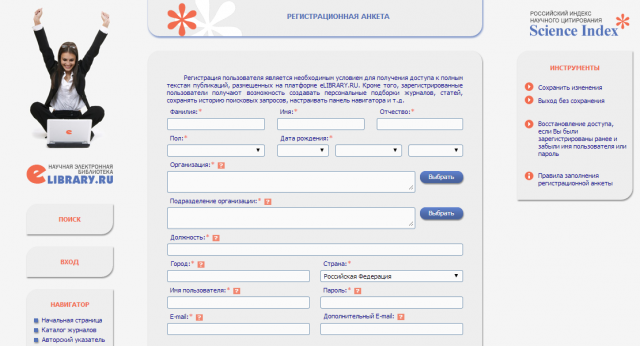
 Научная библиотека
Научная библиотека





